ट्रेलो बोर्ड को एक्सेल में कैसे एक्सपोर्ट करें
अनेक वस्तुओं का संग्रह / / April 03, 2023

क्या आप ट्रेलो बोर्ड को एक्सेल में निर्यात करने का तरीका ढूंढ रहे हैं? यदि हां, तो आप सही जगह पर आए हैं! इस ब्लॉग पोस्ट में, हम Trello बोर्डों को Excel में निर्यात करने के महत्व पर चर्चा करेंगे और Trello सूची को एक्सेल में निर्यात करने के लिए चरण-दर-चरण मार्गदर्शिका प्रदान करेंगे। ट्रेलो और एक्सेल के साथ, आप कार्यों, समय सीमा और प्रगति पर आसानी से नज़र रख सकते हैं। अपने ट्रेलो बोर्ड को एक्सेल में निर्यात करना यह सुनिश्चित करने का एक शानदार तरीका है कि आपका सभी डेटा व्यवस्थित और सुलभ है, चाहे आप कहीं भी हों। हम इस ब्लॉग पोस्ट में यह सब और अधिक चर्चा करेंगे। तो चलो शुरू हो जाओ!
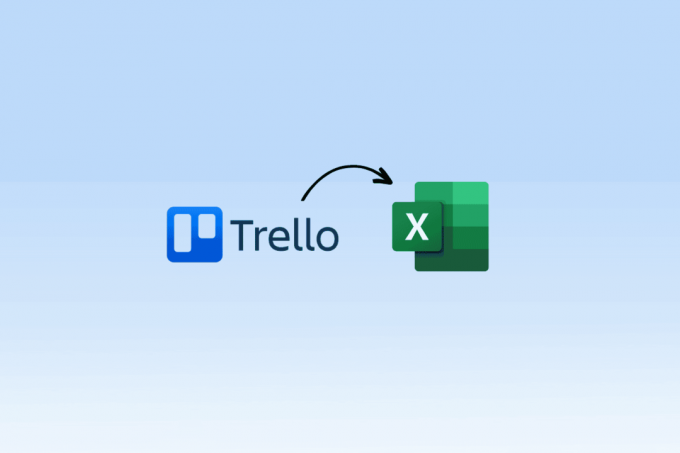
विषयसूची
- ट्रेलो बोर्ड को एक्सेल में कैसे एक्सपोर्ट करें
- ट्रेलो का परिचय
- ट्रेलो की प्रमुख विशेषताएं क्या हैं?
- क्या आप ट्रेलो बोर्डों का निर्यात कर सकते हैं?
- Trello से निर्यात क्यों करें?
- एक्सेल में ट्रेलो बोर्ड को निर्यात करने के चरण
- Trello Board को PDF में कैसे एक्सपोर्ट करें
- मैन्युअल रूप से ट्रेलो को एक्सेल में निर्यात करने की कमियां
- मैं एक्सेल में ट्रेलो सूची कैसे निर्यात करूं?
- ट्रेलो बोर्ड का मूल्य निर्धारण
ट्रेलो बोर्ड को एक्सेल में कैसे एक्सपोर्ट करें
यहां, आपको ट्रेलो बोर्ड को एक्सेल में निर्यात करने के तरीकों के बारे में विस्तार से पता चल जाएगा।
ट्रेलो का परिचय
ट्रेलो एक ऑनलाइन परियोजना प्रबंधन उपकरण है जो आपको कार्यों को व्यवस्थित करने और प्राथमिकता देने, प्रगति को ट्रैक करने और दूसरों के साथ सहयोग करने में मदद करता है। यह आपकी परियोजनाओं को व्यवस्थित रखने, ट्रैक पर रखने और आगे बढ़ने का एक शानदार तरीका है। चाहे आप किसी बड़ी परियोजना या छोटे कार्य पर काम कर रहे हों, Trello आपको व्यवस्थित और कुशल रहने में मदद कर सकता है। आप प्रत्येक परियोजना के लिए बोर्ड बना सकते हैं, स्वयं को या अन्य सहयोगियों को कार्य सौंप सकते हैं, और कार्यों के पूरा होने पर चेक ऑफ कर सकते हैं। और Trello के मोबाइल ऐप से, आप चलते-फिरते भी व्यवस्थित और ट्रैक पर रह सकते हैं।
ट्रेलो की प्रमुख विशेषताएं क्या हैं?
नीचे सूचीबद्ध ट्रेलो की प्रमुख विशेषताएं हैं:
- बोर्डों - बोर्डों पर कार्य बनाएं और व्यवस्थित करें
- सूचियों - कार्यों को सूचियों में व्यवस्थित करें
- पत्ते - विवरण, लेबल और नियत तिथियों के साथ कार्ड बनाएं
- जाँच सूची - प्रगति को ट्रैक करने के लिए कार्ड के भीतर चेकलिस्ट बनाएं
- लेबल - आसान संगठन के लिए लेबल कार्ड
- सदस्यों - सदस्यों को बोर्डों, सूचियों और कार्डों को असाइन करें
- सूचनाएं - कार्य देय होने पर सूचनाएं प्राप्त करें
- कार्य - सदस्यों को कार्ड और कार्य सौंपें
- गतिविधि लॉग - ट्रैक गतिविधि और बोर्ड पर परिवर्तन
- स्वचालन - प्रक्रियाओं को सुव्यवस्थित करने के लिए स्वचालित वर्कफ़्लो बनाएँ
- संलग्नक - कार्ड और सूचियों में फाइलें संलग्न करें
- कैलेंडर दृश्य - कैलेंडर दृश्य में कार्य देखें
- तटकर क्षेत्र - जानकारी ट्रैक करने के लिए कस्टम फ़ील्ड बनाएं
- पावर अप - अतिरिक्त सुविधाएँ और एकीकरण जोड़ें
- टिप्पणियाँ - कार्ड पर टिप्पणियां और फीडबैक छोड़ें
- खोज - कार्यों, बोर्डों और सदस्यों के लिए खोजें
- फिल्टर - लेबल, सदस्यों और देय तिथियों द्वारा फ़िल्टर कार्ड
- सुरक्षा - बोर्ड और कार्ड के लिए सुरक्षा अनुमतियां सेट करें
- समय का देखभाल - कार्ड और कार्यों पर खर्च किए गए समय को ट्रैक करें
- मतदान - कार्ड के भीतर विचारों या कार्यों पर वोट करें
क्या आप ट्रेलो बोर्डों का निर्यात कर सकते हैं?
हाँ, आप विभिन्न उद्देश्यों के लिए ट्रेलो बोर्ड निर्यात कर सकते हैं। ट्रेलो बोर्ड को JSON फ़ाइल, एक्सेल फ़ाइल या CSV फ़ाइल के रूप में निर्यात किया जा सकता है। अपने ट्रेलो बोर्डों को निर्यात करने से आपको अपने बोर्डों में जोड़ी गई सभी सूचनाओं की एक प्रति प्राप्त करने की अनुमति मिलती है। यह विशेष रूप से तब उपयोगी होता है जब आप किसी भिन्न परियोजना प्रबंधन प्रणाली पर स्विच कर रहे हों। यह आपको अपने ट्रेलो बोर्डों का बैकअप लेने की भी अनुमति देता है ताकि यदि वे कभी खो जाते हैं या दूषित हो जाते हैं तो उन्हें पुनर्प्राप्त किया जा सकता है।
Trello से निर्यात क्यों करें?
Trello का इस्तेमाल करके आप बना सकते हैं बोर्ड, सूचियाँ और कार्ड परियोजनाओं और कार्यों को व्यवस्थित करने के लिए। ट्रेलो से निर्यात करना आपके डेटा का बैकअप लेने, इसे दूसरों के साथ साझा करने और प्रगति दिखाने का एक शानदार तरीका है। ट्रेलो से निर्यात करने से आप आसानी से रिपोर्ट और विज़ुअल भी बना सकते हैं जिनका उपयोग परियोजना की प्रगति को प्रस्तुत करने के लिए किया जा सकता है। आप निर्यात योग्य रिपोर्ट, समयरेखा और चार्ट उत्पन्न कर सकते हैं जिनका उपयोग किसी परियोजना की प्रगति को दर्शाने के लिए किया जा सकता है। यह प्रस्तुतियों या बैठकों के लिए सहायक हो सकता है।
एक्सेल में ट्रेलो बोर्ड को निर्यात करने के चरण
यह एक आसान प्रक्रिया है जो आपके डेटा को जल्दी और कुशलता से व्यवस्थित और विश्लेषण करने में आपकी सहायता कर सकती है। यह कैसे करना है पर चरण-दर-चरण निर्देश यहां दिया गया है:
टिप्पणी: Trello Board को CSV में निर्यात करने के लिए, आपके पास होना चाहिए प्रीमियम खाता. मूल्य निर्धारण पर गौर करें और उपयुक्त कीमतों पर स्विच करें।
1. में प्रवेश करें Trello और खोलें तख़्ता जिसे आप निर्यात करना चाहते हैं।
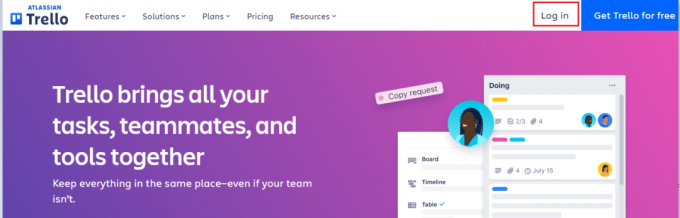
2. क्लिक करें मेन्यू बोर्ड के दाहिने कोने में आइकन।
3. चुनना अधिक और तब प्रिंट और निर्यात.

4. चुने एक्सेल (या सीएसवी) में निर्यात करें विकल्प।
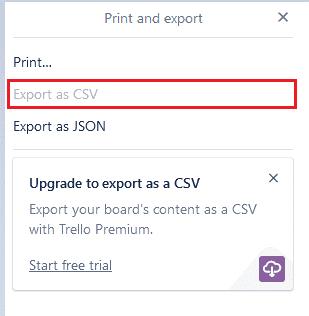
5. वे कॉलम और कार्ड चुनें जिन्हें आप निर्यात करना चाहते हैं।
6. चुनना निर्यात और आपका बोर्ड एक .xlsx फ़ाइल।
7. फ़ाइल को Excel में खोलें और आप अपने डेटा को व्यवस्थित और विश्लेषित करने के लिए तैयार हैं।
एक्सेल में ट्रेलो कार्ड निर्यात करना समय बचाने और अपने डेटा का त्वरित विश्लेषण करने का एक शानदार तरीका है। केवल कुछ सरल चरणों के साथ, आप यह सुनिश्चित कर सकते हैं कि आपके पास उपयोग करने में आसान प्रारूप में सभी आवश्यक जानकारी तक पहुंच हो।
यह भी पढ़ें:बोर्डों में ट्रेलो कार्ड कैसे लिंक करें
Trello Board को PDF में कैसे एक्सपोर्ट करें
Trello बोर्ड को PDF में निर्यात करना अपने बोर्ड की सामग्री को किसी के भी साथ शीघ्रता और आसानी से साझा करने का एक शानदार तरीका है, चाहे वे Trello का उपयोग करते हों या नहीं। यह कैसे करना है:
1. सुनिश्चित करें बोर्ड एक्सपोर्ट पावर-अप चालू है और आपके Trello बोर्ड पर अधिकृत है।
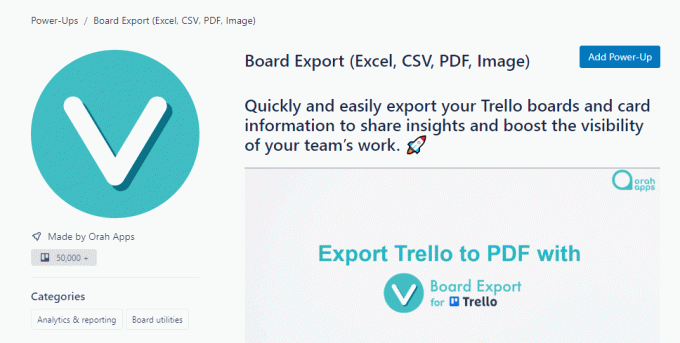
2. फिर, दबाएं बोर्ड निर्यात बोर्ड के शीर्ष पर स्थित बटन पर क्लिक करें और उन सूचियों को चुनें जिन्हें आप निर्यात करना चाहते हैं।
3. अब, वह प्रारूप चुनें जिसे आप निर्यात करना चाहते हैं (एक्सेल, सीएसवी, पीडीएफ) और दबाएं निर्यात बटन।
4. अंत में, जब फ़ाइल डाउनलोड हो जाती है, तो आप अपनी निर्यात की गई फ़ाइलें ढूंढ सकते हैं। अब आप सीख चुके हैं कि Trello Board को pdf में कैसे एक्सपोर्ट किया जाता है।
इस प्रकार आप Trello बोर्ड को PDF में निर्यात कर सकते हैं।
मैन्युअल रूप से ट्रेलो को एक्सेल में निर्यात करने की कमियां
एक्सेल में मैन्युअल रूप से ट्रेलो कार्ड निर्यात करने की कमियों की सूची यहां दी गई है।
- समय लेने वाली प्रक्रिया
- मैन्युअल प्रविष्टि के कारण त्रुटि-प्रवण
- डेटा स्वरूपण में निरंतरता बनाए रखना मुश्किल है
- बड़े डेटासेट के लिए अविश्वसनीय
- डेटा में किए गए परिवर्तनों को ट्रैक करना कठिन है
- असंगत डेटा प्रारूप
- निर्यात के दौरान संभावित डेटा हानि
- स्वचालन का अभाव
- मानव त्रुटि के लिए प्रवण
- रिपोर्ट को स्वचालित करना मुश्किल है
- डुप्लिकेट प्रविष्टियों के लिए संभावित
- सीमित डेटा विश्लेषण क्षमताएं
- सीमित डेटा विज़ुअलाइज़ेशन विकल्प
- डेटा भ्रष्टाचार का बढ़ता जोखिम
- एकाधिक उपयोगकर्ताओं के साथ डेटा साझा करने में कठिनाई
मैं एक्सेल में ट्रेलो सूची कैसे निर्यात करूं?
जैसा कि ऊपर बताया गया है, आप बोर्ड मेनू में एक्सेल के लिए निर्यात सुविधा का उपयोग करके ट्रेलो बोर्ड को एक्सेल में निर्यात कर सकते हैं।
यह भी पढ़ें:एक्सेल में स्क्रॉल लॉक को कैसे बंद करें
ट्रेलो बोर्ड का मूल्य निर्धारण
ट्रेलो बोर्ड का मूल्य निर्धारण उपयोगकर्ताओं की संख्या और चुनी गई योजना के प्रकार पर आधारित है। एक व्यक्तिगत उपयोगकर्ता के लिए, दो योजनाएँ उपलब्ध हैं - एक मुफ्त योजना और एक सशुल्क योजना। नि: शुल्क योजना बुनियादी सुविधाएँ प्रदान करती है, जैसे कि बोर्ड, सूचियाँ और कार्ड बनाना, साथ ही साथ कार्य सौंपना और दूसरों के साथ सहयोग करना। सशुल्क योजना के साथ, उपयोगकर्ता अतिरिक्त सुविधाओं का उपयोग कर सकते हैं, जैसे कि बोर्ड को अनुकूलित करना, चेकलिस्ट बनाना और नियत तिथियां निर्धारित करना। ट्रेलो बोर्ड का मूल्य निर्धारण भी बिलिंग चक्र पर आधारित होता है। वार्षिक बिलिंग के लिए, लागत है $24/वर्ष ($2/माह) असीमित ट्रेलो बोर्डों के लिए प्रति उपयोगकर्ता। मासिक बिलिंग के लिए, लागत है $7.50/माह प्रति उपयोगकर्ता असीमित ट्रेलो बोर्डों के लिए।
अक्सर पूछे जाने वाले प्रश्न (एफएक्यू)
Q1। क्या एक्सपोर्टेड एक्सेल फाइल में ट्रेलो बोर्ड का सारा डेटा होता है?
उत्तर.नहीं, निर्यात की गई Excel फ़ाइल में Trello बोर्ड का सारा डेटा शामिल नहीं होता है। एक्सेल फ़ाइल में केवल वही डेटा होगा जो वर्तमान में बोर्ड पर दिखाई दे रहा है। यदि कोई छिपे हुए कार्ड या सूचियाँ हैं, तो उन्हें एक्सेल फ़ाइल में शामिल नहीं किया जाएगा।
Q2। क्या Trello बोर्ड से केवल कुछ खास कार्ड या सूची निर्यात करने का कोई तरीका है?
उत्तर.हाँ, आप उन कार्डों या सूचियों का चयन करके जिन्हें आप निर्यात करना चाहते हैं और फिर Trello बोर्ड से कुछ कार्ड या सूचियाँ निर्यात कर सकते हैं अधिक बोर्ड के शीर्ष दाईं ओर बटन और चयन करना JSON को निर्यात करें. यह एक JSON फ़ाइल उत्पन्न करेगा जिसमें आपके द्वारा चयनित कार्ड और/या सूचियों के लिए डेटा शामिल है।
Q3। क्या मैं मोबाइल डिवाइस पर ट्रेलो बोर्ड को एक्सेल में निर्यात कर सकता हूं?
उत्तर.हाँ, आप आईओएस और एंड्रॉइड डिवाइस दोनों पर ट्रेलो बोर्ड को एक्सेल में निर्यात कर सकते हैं।
Q4। एक्सेल के अलावा अन्य प्रारूप में ट्रेलो सूची निर्यात करने का कोई तरीका है?
उत्तर.हाँ, एक्सेल के अलावा किसी अन्य प्रारूप में एक्सेल करने के लिए ट्रेलो कार्ड निर्यात करने का एक तरीका है। आप अपने Trello बोर्ड को JSON फ़ाइल या कॉमा सेपरेटेड वैल्यूज़ (CSV) फ़ाइल के रूप में निर्यात कर सकते हैं। आप अपने Trello बोर्ड को HTML फ़ाइल या छवि के रूप में भी निर्यात कर सकते हैं। इसके अतिरिक्त, आप अपने Trello बोर्ड को PDF, XML, और अन्य जैसे अन्य स्वरूपों में निर्यात करने के लिए तृतीय-पक्ष सॉफ़्टवेयर का उपयोग कर सकते हैं।
Q5। मैं एक बार में कितने बोर्ड निर्यात कर सकता हूँ?
उत्तर. आप एक समय में केवल एक बोर्ड निर्यात कर सकते हैं।
Q6। क्या एक्सपोर्ट ट्रेलो लिस्ट को एक्सेल में डिलीट या किसी भी डेटा को रीसेट करता है?
उत्तर.नहीं, Trello बोर्ड को एक्सपोर्ट करने से कोई भी डेटा डिलीट या रीसेट नहीं होता है। निर्यात किए गए बोर्ड में वह सब कुछ शामिल होगा जो निर्यात के समय बोर्ड में मौजूद था, जिसमें कोई भी अनुकूलन शामिल है।
प्र7. क्या मैं एकाधिक बोर्डों से डेटा को एक एक्सेल फ़ाइल में निर्यात कर सकता हूँ?
उत्तर.हाँ, आप एकाधिक बोर्डों से डेटा को एक एक्सेल फ़ाइल में निर्यात कर सकते हैं। ऐसा करने के लिए, आपको प्रत्येक बोर्ड से डेटा निर्यात करने के लिए ट्रेलो एक्सपोर्ट या बोर्डव्यू जैसे तृतीय-पक्ष टूल का उपयोग करना होगा और फिर डेटा को एक एक्सेल फ़ाइल में संयोजित करना होगा।
क्यू 8। क्या मुझे एक्सेल में ट्रेलो बोर्ड निर्यात करने के लिए किसी विशेष सॉफ्टवेयर या प्लगइन्स की आवश्यकता है?
उत्तर.नहीं, आपको ट्रेलो बोर्ड को एक्सेल में निर्यात करने के लिए किसी विशेष सॉफ्टवेयर या प्लगइन्स की आवश्यकता नहीं है। ट्रेलो एक निर्यात सुविधा प्रदान करता है जो आपको अपने बोर्ड को कॉमा-सेपरेटेड वैल्यू (CSV) फ़ाइल में निर्यात करने की अनुमति देता है, जिसे एक्सेल में खोला जा सकता है।
Q9. क्या ट्रेलो बोर्ड को एक्सेल में एक्सपोर्ट करने पर कुछ खर्च होता है?
उत्तर.नहीं, ट्रेलो बोर्ड को एक्सेल में निर्यात करने में कुछ भी खर्च नहीं होता है। ट्रेलो एक मुफ्त संस्करण प्रदान करता है जो उपयोगकर्ताओं को एक्सेल में मुफ्त में बोर्ड निर्यात करने की अनुमति देता है।
अनुशंसित:
- Android डिवाइस पर पोकेमॉन कैसे खेलें
- Microsoft Teams में टीम कैसे बनायें
- एक्सेल में मल्टीपल सेल कैसे घटाएं
- क्या आप ट्रेलो बोर्ड को हटा सकते हैं?
हमें उम्मीद है कि यह मार्गदर्शिका उपयोगी थी और आपने सीखा है कि कैसे करना है एक्सेल को ट्रेलो बोर्ड निर्यात करें आपके पीसी पर। इस गाइड के बारे में किसी भी संदेह या प्रश्न के लिए, टिप्पणी अनुभाग के माध्यम से हम तक पहुँचने में संकोच न करें।


